Bambu: Synkronisera mappar, säkerhetskopieringsdata, sammanfoga och rensa mapppar
Att göra säkerhetskopior av viktiga filer och mappar hjälper alltid när datorn plötsligt kraschar eller när originaldata skadas. Trots att dataåterställningsverktyg kan återställa förlorade filer misslyckas de ofta att återställa konkurrera strukturen för filer, vilket gör att användare inte har något annat alternativ än att manuellt reparera återställt filer. Förra året, vi täckte Backup Folder Sync, en applikation för Windows som speglar utvalda mappar och gör det möjligt att skapa säkerhetskopior på alla lokala platser, externa enheter, USB-stick och nätverkskort, och nyligen, vi presenterade AngryFile, ett Dropbox-liknande fildelnings- och säkerhetskopieringsverktyg som låter dig lagra viktiga filer i molnet. Idag stötte vi på en annan databackupapplikation som heter Bambu, som inte bara låter dig synkronisera filer och mappar, säkerhetskopiera data på angivna målplatser, men också rensa, sammanfoga och konsolidera data från två valda mappar.
Det levereras packat med tre grundläggande arbetslägen: synkronisera, säkerhetskopiera och slå samman och rensa upp. Synkronisera -funktionen låter dig hålla ett par mappar synkroniserade, medan säkerhetskopiering gör att du kan göra en säkerhetskopia av valfri mapp. Läget Merge and Tidy Up låter dig slå samman mapparna och konsolidera deras struktur. En guide hjälper dig genom att säkerhetskopiera data. När du startar applikationen ber den dig välja läge - Synkronisera, Säkerhetskopiera eller Slå samman och rensa upp.

Alla steg i det valda läget kan enkelt utföras genom att följa guiden. Om du till exempel väljer Säkerhetskopia kommer den att be dig att ange käll- och destinationsmappar. Du har också möjligheten att lägga till filter för att endast inkludera musik, bilder, kontordokument eller videor i säkerhetskopieringsuppgiften och utesluta all oberoende filess.
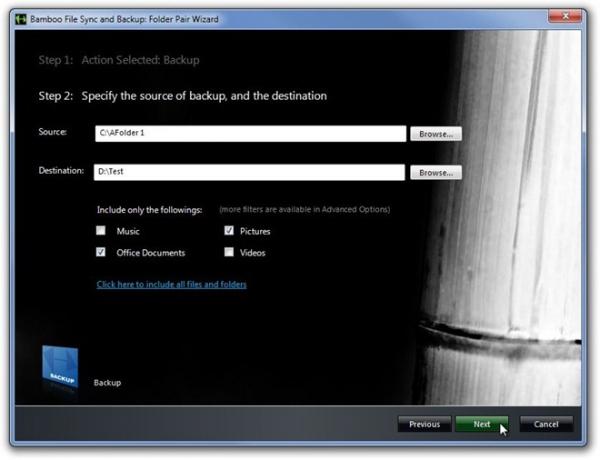
I nästa steg kan du konfigurera säkerhetskopieringsuppgifter, t.ex. Radera extra filer och Hoppa över identiska filer i destinationsmappen medan du gör säkerhetskopiering (er).

Det sista steget kräver att du väljer ett namn för den nya reservmappen. Ange ett lämpligt namn och klicka på Slutför.

När guiden är klar kan du välja att köra säkerhetskopieringsuppgiften, köra den med eller utan konfigurerade alternativ och redigera avancerade alternativ.

Läget Merge and Tidy Up ger dig olika alternativ för att utföra operationer baserade på filerna som finns på plats 1 och plats 2. Du kan välja att utföra flytta- eller kopieringsfunktioner i olika situationer, till exempel när fil eller mapp endast finns på plats 1, plats 2 eller på båda platserna.
Varje säkerhetskopiering sparas som ett jobb och kan nås från Bamboo Sync Center. Högerklicka på jobb visar ytterligare alternativ för att köra säkerhetskopieringsjobbet med förhandsalternativ, visa körhistorik, skapa en ny batch med valt mappens par och kopiera som nytt mapppar.
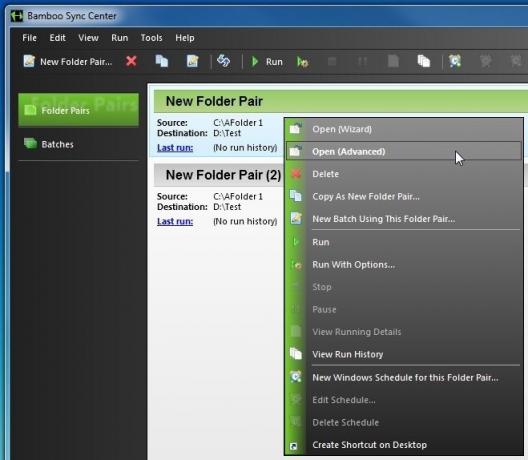
Den kostnadsfria versionen har en begränsning på 500 filer per Jobb (Folder Pair) och totalt 5 Folder Pairs. En- och dubbellicens för proversioner finns för $ 39,95 respektive $ 49,95. Applikationen fungerar på både 32-bitars och 64-bitarsversioner av Windows XP, Windows Vista, Windows 7 och Windows 8.
Ladda ner Bamboo Sync Center
Sök
Nya Inlägg
Taksi: Ta skärmbilder och spela in videospel
Taksi är ett öppet källkodsprogram som låter dig ta skärmdumpar och...
Avancerad fysisk minnesanalysprogramvara [Windows 7]
Om du är Windows-användare känner du till minnets hantering och anv...
Mirage Anti-bot: Upptäck, ta bort och blockera skadlig programvara som ZeuS & SpyEye
Tror du att installation av ett populärt antivirusprogram kommer at...


![Avancerad fysisk minnesanalysprogramvara [Windows 7]](/f/d53927caaa20251674d242e2b3200cc0.jpg?width=680&height=100)
